Если размещаете много однотипных вакансий, создайте шаблон с одинаковыми настройками — это ускорит работу. Вы можете создавать шаблоны вакансий для себя и поделиться ими с коллегами.
Шаблон вакансии можно создать двумя способами: отдельно на странице «Вакансии - Шаблоны» или во время размещения вакансии (новой, из архива или дублированием).
Создание шаблона до размещения вакансии
1. Зайдите в раздел «Вакансии — Шаблоны» в верхнем меню и нажмите кнопку «Создать новый шаблон».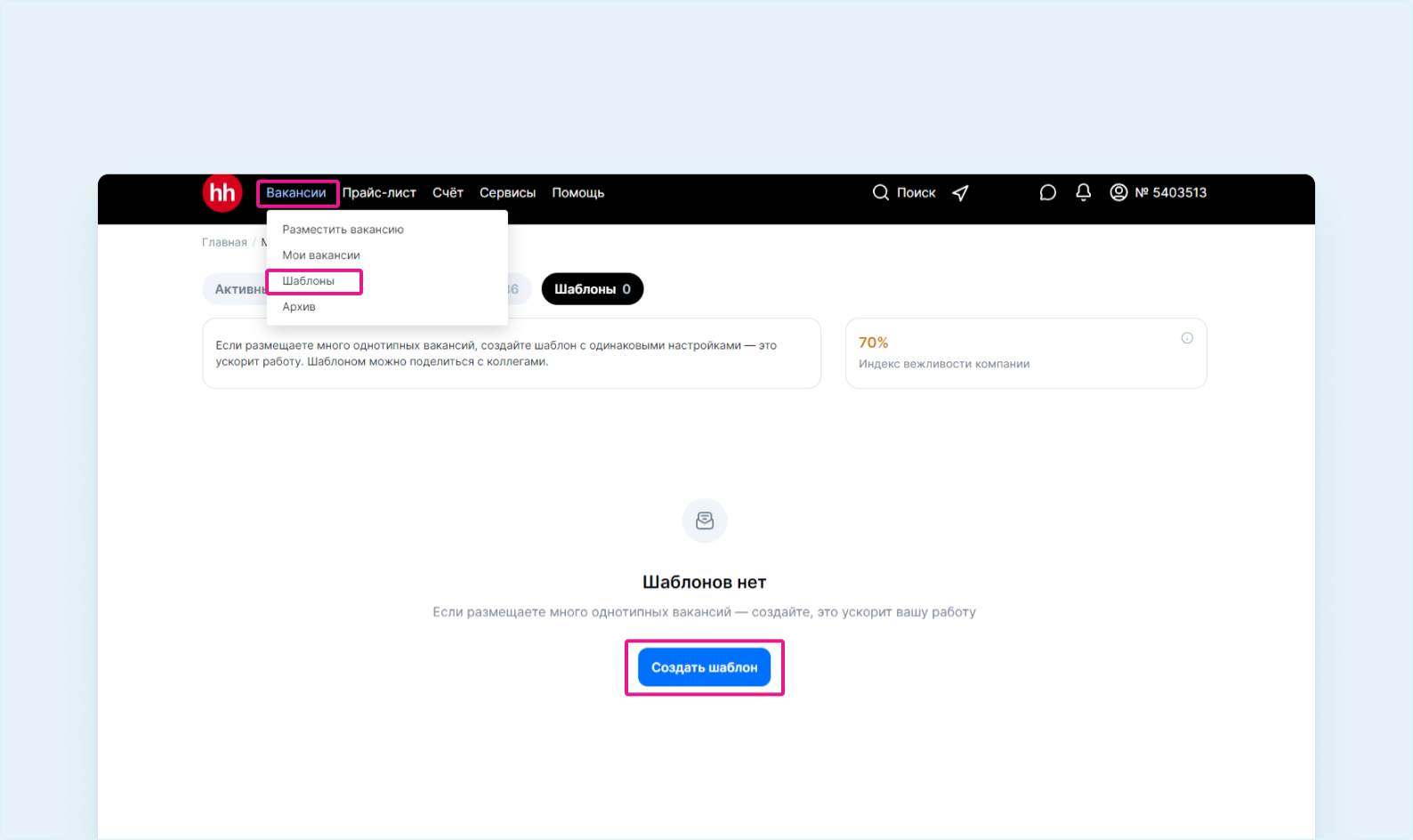
2. Введите название шаблона и выберите видимость — шаблон вакансии может быть доступен только вам или всем сотрудникам компании.
Шаблоны с общим доступом будут отмечены надписью «Публичный».
3. Заполните форму шаблона и нажмите кнопку «Создать». Теперь шаблон можно использовать для размещения новых вакансий.

Размещение вакансии из готового шаблона
После того, как вы создали шаблон вакансии, зайдите на форму создания вакансии в разделе «Вакансии — Разместить вакансию» и нажмите «Создать из шаблона».
Во всплывающем окне выберите нужный шаблон. В списке вы увидите не только свои шаблоны, но и шаблоны коллег с видимостью «Видно всем сотрудникам компании».
Шаблон вакансии будет загружен в форму вакансии. 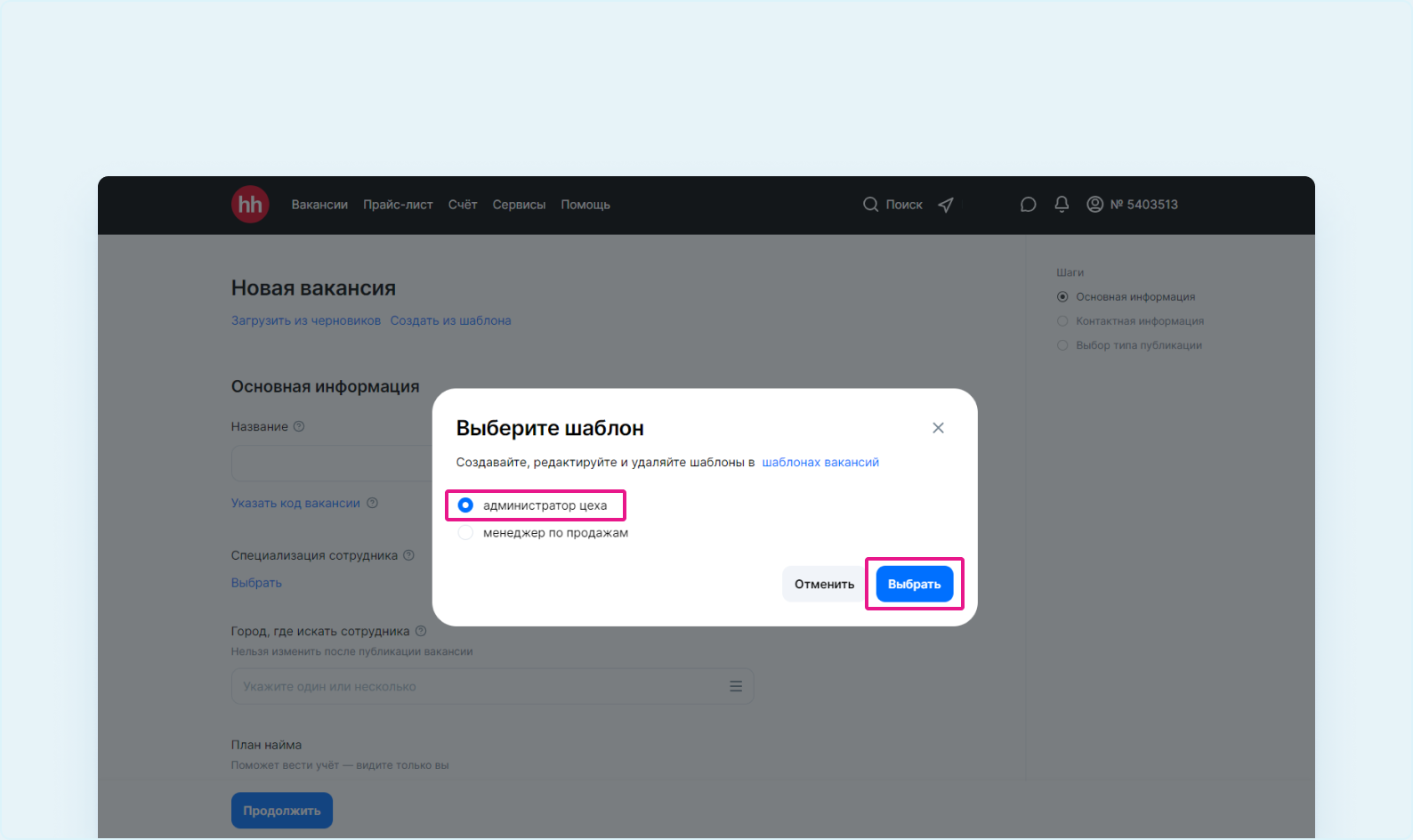
Если нужно дополнить информацию из шаблона, внесите всю необходимую информацию, после чего опубликуйте вакансию.
Создание шаблона во время размещения вакансии
На странице размещения вакансии после выбора пакета размещения вы можете установить галку напротив «Сохранить как шаблон после публикации вакансии».
В таком случае одновременно с публикацией вакансии сохранится шаблон вакансии.
Выберите видимость нового шаблона нажмите «Опубликовать».
Шаблон вакансии сохранится в разделе «Шаблоны» и будет доступен для дальнейшего использования.
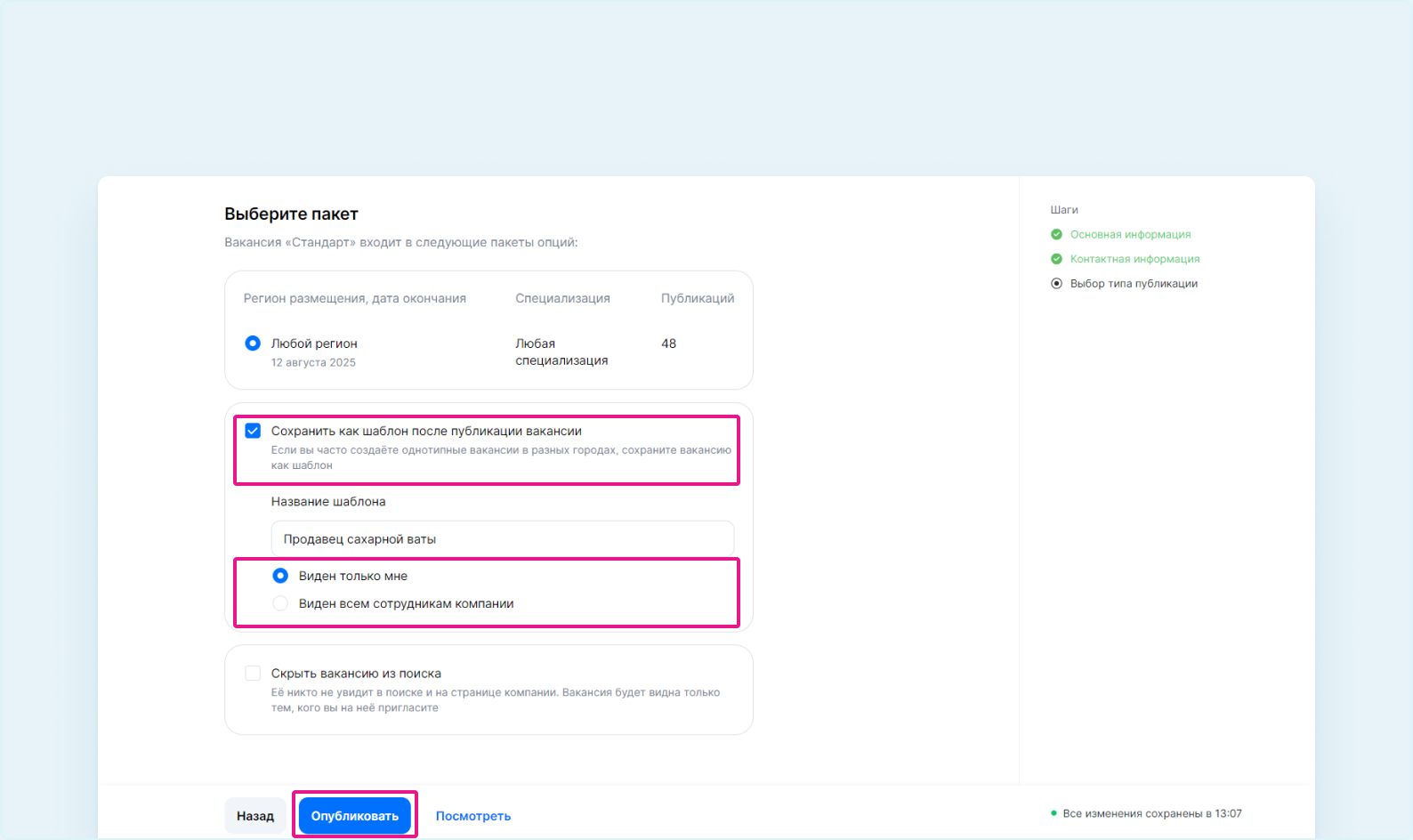
Редактирование шаблона
Чтобы изменить какие-либо данные в шаблоне, на верхней панели сайта выберите «Вакансии» → «Мои вакансии», вкладка «Шаблоны». Выберите нужный шаблон.
- Нажмите «Настроить» на карточке нужного шаблона — вы перейдёте на страницу редактирования. Внесите необходимые изменения и нажмите «Сохранить».
- Если вы хотите опубликовать вакансию сразу после редактирования шаблона, нажмите на кнопку «Использовать» — вы перейдёте на страницу создания вакансии из шаблона. Внесите необходимые изменения, выберите нужный пакет размещения и нажмите «Опубликовать». Также в этой форме появится возможность добавить контактную информацию, в форме «Редактирование шаблона» этой возможности нет.
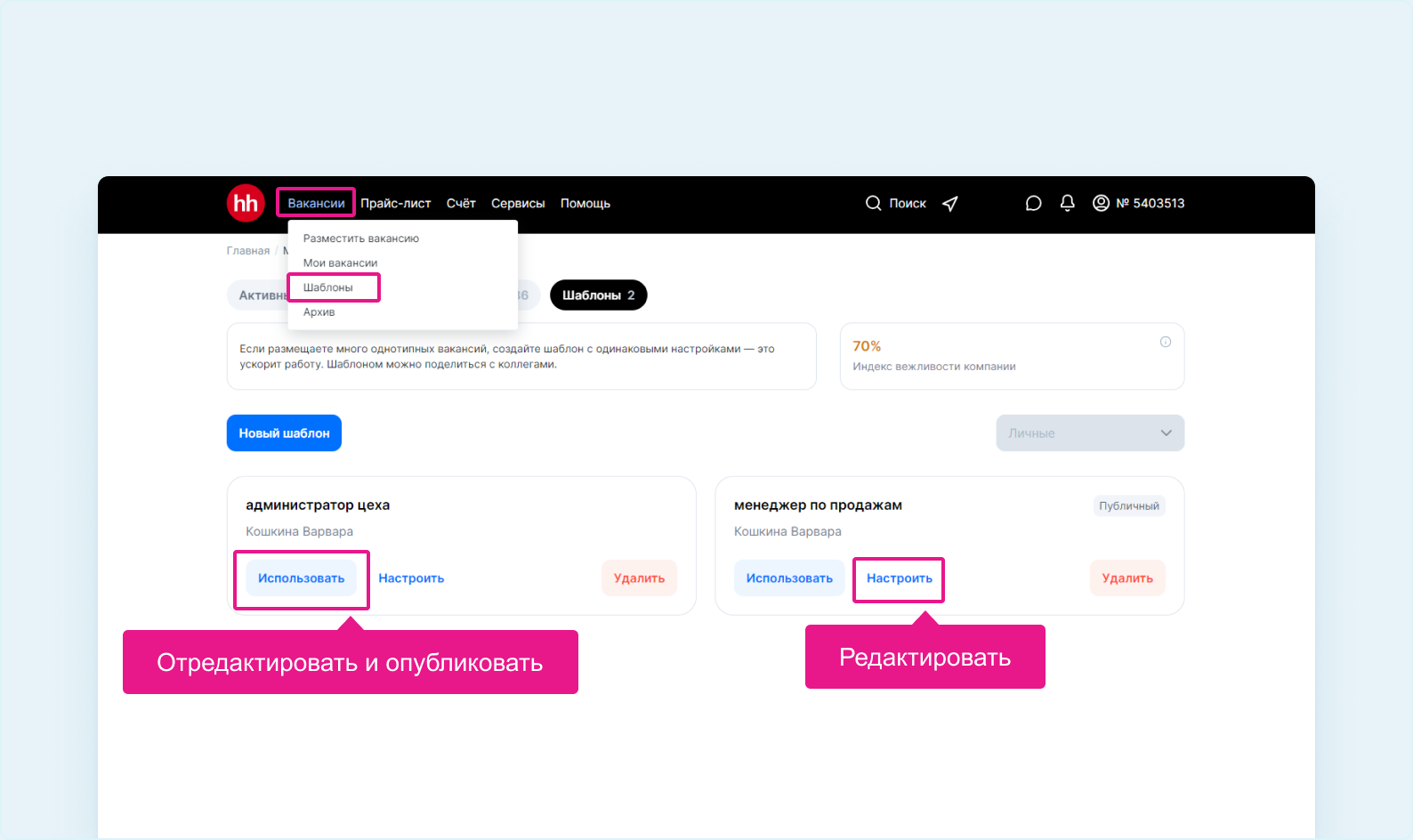
Все изменения в форме создания вакансии сохраняются автоматически в режиме реального времени. Время последнего сохранения отображается в правом нижнем углу.

Найти эти вакансии можно в разделе «Вакансии» → «Мои вакансии» → «Черновики». В черновиках сохраняется каждая вариация неопубликованной вакансии с разными корректировками.